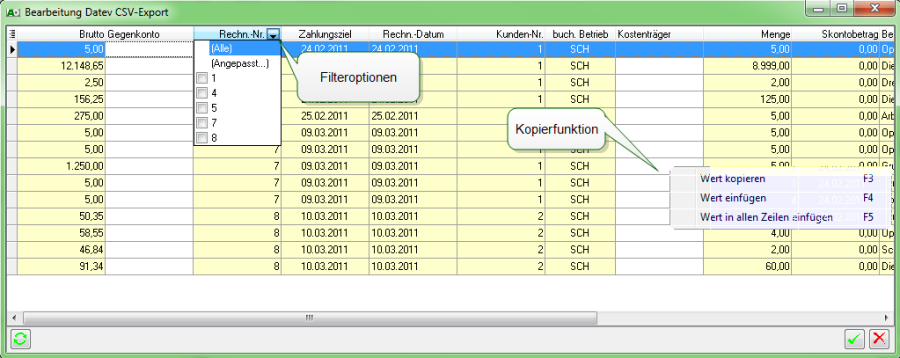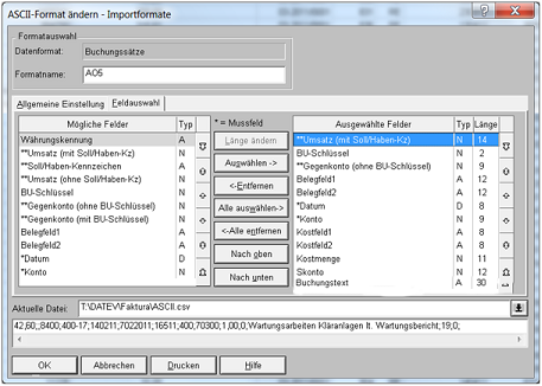Datev
Datenexport nach DATEV
Das Programm bietet Ihnen die Möglichkeit Fakturadaten nach Datev Kanzlei Rechnungswesen zu exportieren.
Betrifft
Diese Funktion ist Bestandteil in der Freischaltung: ab Faktura in Kombination mit Datev-Schnittstelle
Daten vorbereiten
Gehen Sie wie folgt vor:
- Klicken Sie Menü Auswertungen unter Faktura auf Datev-CSV Export
- Wählen Sie im Filter den buchenden Betrieb
- Wählen Sie die Bearbeitungsvorschau aus
- Geben Sie optional fehlende Zuordnungen (z. B. Kostenträger, Gegenkonto) im Bearbeitungsfenster an
Tipp:
- Da Rechnungspositionen verschiedene Kostenträger zuzuordnen sind, sind alle Rechnungspositionen einzeln aufgelistet. Zur besseren Übersicht sollten Sie hier auf Vollbild klicken.
- Die Schnittstelle ist für die DATEV Automatikkonten mit Bruttoverbuchung konzipiert, daher stehen in der ersten Spalte die Brutto-Rechnungspositionen.
- Der buchende Betrieb ist oft gleichzeitig die Quelle für das KOST Feld Nr. 1 in DATEV Kanzlei Rechnungswesen. Es empfiehlt sich daher, dem buchenden Betrieb bereits bei der Einrichtung eine Nummer als Kürzel zu geben.
Bearbeitungsfunktionen vor dem Export
Tipp:
Achten Sie darauf, dass Sie den Haken bei „Bearbeitungsvorschau" aktiviert haben. Nachdem Sie den Filter mit dem grünen Haken bestätigt haben, öffnet sich die Bearbeitungsvorschau der Fakturadaten.
Spalte filtern: Spalten mit Filtermöglichkeit erkennen Sie am kleinen Pfeilsymbol neben der Spaltenüberschrift (vgl. Spalte "Rechn.Nr.")
Einfügen und Kopieren: Sie können den Wert einer Zelle in andere Zellen kopieren. Markieren Sie den betreffenen Zellenwert und betätigen Sie die Taste F3. Markieren Sie die Zelle, in welche der Wert eingefügt werden soll, und betätigen Sie die Taste F4.
Eine Kombination der Filter und Kopierfunktion erlaubt ein sehr übersichtliches und schnelles Bearbeiten der Datensätze.
Probieren Sie dieses für weitere Filterkriterien aus, bis Sie alle Zuordnungen (Kontonummern, Kostenstellen, Kostenträger) durchgeführt haben.
Datenexport
Gehen Sie wie folgt vor:
- Bestätigen Sie alle Angaben mit dem grünen Haken
- Klicken Sie auf den Export-Button mit dem roten Pfeil
- Speichern Sie die Datei im Wunschverzeichnis ab
Tipp:
Es empfiehlt sich immer das gleiche Verzeichnis und den gleichen Dateinamen zu verwenden, da dadurch Datev nur einmal konfiguriert werden muss.
Daten in DATEV importieren
Verwalten Sie Ihre Fakturadaten in DATEV Kanzlei Rechnungswesen.
Vorbereitung
Gehen Sie wie folgt vor:
- Klicken Sie im Menü Extras auf ASCII-Formate...
- Im Eigenschaftenfenster der ASCII Formate wählen Sie die Zeile Buchungssätze aus und kopieren sich diesen.
- Vergeben Sie einen neuen Formatnamen
- Verlinken Sie im Auswahlfeld "Aktuelle Datei:" auf den Datenpfad Ihrer Exportdatei
- Überprüfen Sie ob Ihre Felder den genannten Formaten und Inhalten entsprechen und drücken Sie OK. Damit ist die Schnittstelle konfiguriert
- Klicken Sie anschließend in die Feldauswahl
- Die Reihenfolge Ihrer ausgewählten Felder sollte im Nachhinein genau wie dargestellt aussehen.
Alle übrigen Felder nach „Buchungstext" müssen entfernt werden.
Datenimport
- Klicken Sie im Menü Buchen auf Stapelerfassung
- Klicken Sie im Fenster Stapelerfassung auf ASCII Import
- Wählen Sie Ihre Formatbeschreibung aus
- Geben Sie den Pfad zur Importdatei an
- Bestätigen Sie Ihre Angaben
- Klicken Sie auf „Verarbeiten", um die Buchungssätze in DATEV zu verarbeiten
Tipp:
- Über die Ergebnisvorschau können Sie sich vergewissern, ob Ihre Daten richtig importiert werden
- Bitte beachten Sie, dass mit diesem Import die Erlöskonten über das Gegenkonto und die Debitoren über das Konto angesprochen werden. Die Soll/Haben Stellung erfolgt entsprechend.
- Dies beruht auf der Logik des Gegenkontos, welchem ein Buchungsschlüssel vorangestellt werden kann, etwa einen Steuerschlüssel oder Generalumkehr. (Manuelle Nachverarbeitung)